แก้ไข Microsoft Teams ไม่ทำงานร่วมกับ Outlook

เพื่อให้แน่ใจว่าการรวม Teams และ Outlook ของคุณทำงานได้อย่างราบรื่น ให้ติดตั้งแอปที่มีสิทธิ์ของผู้ดูแลระบบและซ่อมแซม Office

Outlook เป็นเครื่องมือที่มีประสิทธิภาพการผลิตที่ดีที่คุณสามารถใช้งานได้ทั้งในฐานะที่เป็นไคลเอนต์อีเมลและยูทิลิตี้ปฏิทิน คุณสามารถใช้ Outlook เพื่อจัดการกิจกรรมที่จะเกิดขึ้นและสร้างหลายปฏิทิน ขออภัย บางครั้งแอพอาจไม่สามารถลบกิจกรรมในปฏิทินได้ ไม่มีอะไรเกิดขึ้นเมื่อคุณกดปุ่ม Delete หรือตัวเลือกหายไปโดยสมบูรณ์ มาเจาะลึกและสำรวจว่าคุณจะแก้ไขปัญหานี้ได้อย่างไร
หากคุณไม่สามารถใช้แอปเดสก์ท็อปเพื่อลบกิจกรรมในปฏิทิน ให้ตรวจสอบว่าคุณสามารถลบกิจกรรมที่มีปัญหาโดยใช้เว็บแอปได้หรือไม่ บ่อยครั้ง เว็บแอปไม่ได้รับผลกระทบจากปัญหาเดียวกันที่ส่งผลต่อแอปเดสก์ท็อป นอกจากนี้ คุณยังสามารถใช้แอพมือถือเพื่อลบกิจกรรมในปฏิทินของคุณ
Outlook เป็นส่วนหนึ่งของ Office Suite และปัญหาใดๆ ที่ส่งผลต่อ Office อาจส่งผลต่อไคลเอ็นต์อีเมลด้วย เพื่อแก้ไขปัญหาที่อาจเกิดขึ้นเหล่านี้เปิด Outlook คลิกบนไฟล์และไปที่ตัวเลือก จากนั้นไปที่ตัวเลือกการอัปเดตแล้วกดปุ่มอัปเดตทันที
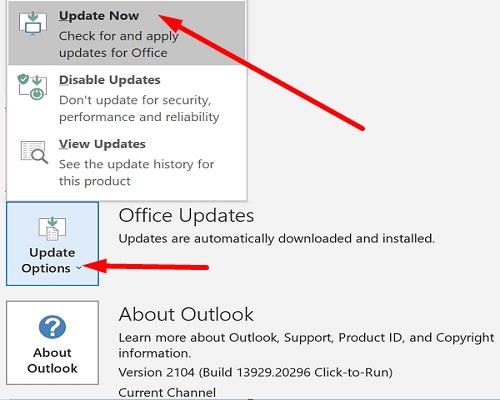
รีสตาร์ท Outlook และซ่อมแซมไฟล์ Office ของคุณ ไปที่แผงควบคุมเลือกโปรแกรมแล้วคลิกโปรแกรมและคุณลักษณะ กดปุ่มChangeและเรียกใช้เครื่องมือQuick RepairและOnline Repairตามลำดับ
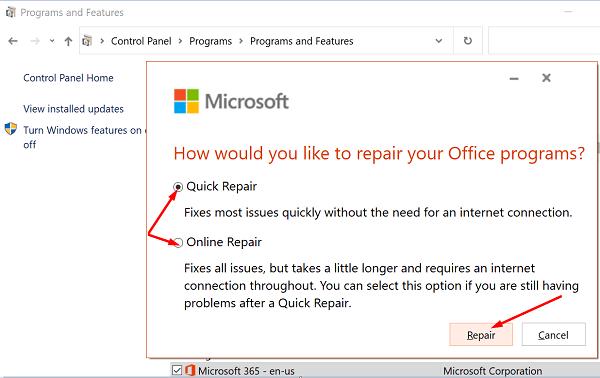
ถ้าการซ่อมแซมไฟล์ Office ของคุณไม่ได้ผล ให้ลองรีเซ็ตแอปปฏิทิน อย่าลืมสำรองข้อมูลสำคัญก่อนที่จะกดปุ่มรีเซ็ต
ไปที่การตั้งค่าเลือกปพลิเคชันและจากนั้นปพลิเคชันและคุณสมบัติ เลือกMail และปฏิทินแอปและไปที่ ตัวเลือกขั้นสูง กดปุ่มรีเซ็ตและตรวจสอบผลลัพธ์
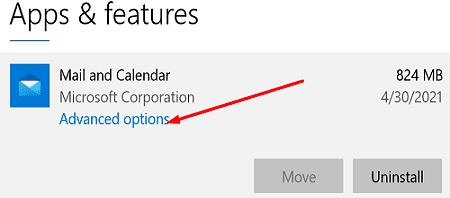
หากคุณใช้ iCloud เพื่อซิงค์ปฏิทินกับปฏิทินในโทรศัพท์ของคุณ ให้ออกจากระบบบัญชี iCloud ของคุณเพื่อรีเฟรชการเชื่อมต่อ
แต่ก่อนที่คุณจะทำตามขั้นตอนด้านล่าง ให้สำรองข้อมูลสำคัญของ Outlook ด้วยวิธีนี้ คุณจะสามารถกู้คืนข้อมูลของคุณได้ในกรณีที่มีสิ่งผิดปกติเกิดขึ้น
ออกจาก Outlook อย่างสมบูรณ์
จากนั้นลงชื่อออกจากบัญชี iCloud ของคุณ
เมื่อได้รับแจ้งให้สำรองข้อมูลปฏิทินและรายชื่อติดต่อ หรือบันทึกข้อมูลใดๆ ให้เลือกไม่
จากนั้นกลับเข้าสู่ระบบ iCloud หากได้รับแจ้ง อย่าซิงค์ไฟล์และโฟลเดอร์ของคุณกับ iCloud
iCloud จะซิงค์ทุกอย่างกลับไปที่ Outlook โดยอัตโนมัติ
ตรวจสอบกิจกรรมในปฏิทินของคุณ เหตุการณ์ที่เป็นปัญหาควรจะหายไปแล้ว หากยังคงอยู่ คุณจะสามารถลบได้โดยไม่มีปัญหาใดๆ
ถ้าแอป Outlook บนเดสก์ท็อปไม่อนุญาตให้คุณลบกิจกรรมในปฏิทิน ให้ใช้เว็บแอป หากปัญหายังคงอยู่ ให้อัปเดตและซ่อมแซม Office จากนั้นออกจากระบบบัญชี iCloud ของคุณ คุณยังคงประสบปัญหาเดียวกันหรือไม่? ให้เราในความคิดเห็นด้านล่าง
เพื่อให้แน่ใจว่าการรวม Teams และ Outlook ของคุณทำงานได้อย่างราบรื่น ให้ติดตั้งแอปที่มีสิทธิ์ของผู้ดูแลระบบและซ่อมแซม Office
ตั้งค่าอีเมลให้ส่งต่อโดยอัตโนมัติใน Microsoft Outlook 2019 หรือ 2016
วิธียกเลิกการประชุมใน Microsoft Outlook 2016 หรือ 2013 โดยไม่ส่งการยกเลิกไปยังผู้เข้าร่วมประชุมทั้งหมด
ป้องกันไม่ให้ผู้รับอีเมลส่งต่อข้อความอีเมลใน Microsoft Outlook 2016 หรือ 2013
แก้ปัญหาที่คุณไม่สามารถเพิ่มคำลงในพจนานุกรมแบบกำหนดเองใน Microsoft Outlook 2016
ถ้า GoToMeeting ไม่ทำงานตามที่ตั้งใจไว้ใน Outlook ให้ติดตั้งปลั๊กอินใหม่ จากนั้นอัปเดตและซ่อมแซม Office Suite ของคุณ
แก้ไขการดำเนินการนี้ถูกยกเลิกเนื่องจากข้อจำกัดที่มีผลกับคอมพิวเตอร์เครื่องนี้ เกิดข้อผิดพลาดเมื่อเลือกลิงก์ใน Microsoft Outlook 2016
Store Add-In ใช้ได้เฉพาะกับบัญชี Exchange เท่านั้น ไม่มีในบัญชี IMAP อย่างไรก็ตาม ผู้ดูแลระบบไอทีของคุณอาจบล็อกการใช้ Store
เปิดหรือปิดใช้งานกล่องการแจ้งเตือนทางอีเมลของ Microsoft Outlook ที่ปรากฏในทาสก์บาร์ของ Windows
วิธีส่งข้อความอีเมลโหวตใน Microsoft Outlook 2016
ผู้ใช้ Outlook หลายคนบ่นว่าอีเมลบางฉบับไม่ปรากฏในโฟลเดอร์กล่องขาเข้า ตรวจสอบตัวกรองอีเมลของคุณและปิดใช้งาน
เมื่อเรียกคืนอีเมลใน Outlook ให้เลือกตัวเลือกต่อไปนี้: บอกฉันว่าการเรียกคืนสำเร็จหรือล้มเหลวสำหรับผู้รับแต่ละราย
ถ้า Outlook แจ้งว่ามีบางอย่างผิดปกติกับไฟล์ข้อมูลของคุณ และจำเป็นต้องปิด ให้เรียกใช้ Inbox Repair เพื่อซ่อมแซมไฟล์ของคุณ
แก้ไขข้อผิดพลาดทั่วไปที่เกิดขึ้นใน Microsoft Outlook 2016 หลังจากอัปเกรดเป็น Windows 10
เราแสดงเคล็ดลับที่คุณสามารถใช้เพื่อส่งออกที่อยู่ติดต่อ Microsoft Outlook 2016 ทั้งหมดไปยังไฟล์ vCard ได้อย่างง่ายดาย
วิธีเปิดหรือปิดโหมด Cached Exchange ใน Microsoft Outlook 2016
เมื่อต้องการปิดใช้งาน Outlook Top Results ให้เปิด Outlook สำหรับเว็บ ไปที่การตั้งค่า เลือกการตั้งค่าการค้นหา และยกเลิกการเลือกผลลัพธ์อันดับต้นๆ
ถ้า Outlook ไม่สามารถสร้างไฟล์งานได้ คุณต้องแก้ไขแคช User Shell Folders และชี้ค่าสตริงไปที่ไดเร็กทอรีที่ถูกต้อง
แก้ไขปัญหาที่การค้นหาของ Microsoft Outlook ไม่เปลี่ยนผลลัพธ์ที่คุณคาดหวัง
ดูว่าใครตอบรับคำเชิญเข้าร่วมประชุมใน Microsoft Outlook 2016, 2013 และ 2010
คู่มือแสดงวิธีการทำให้ Microsoft PowerPoint 365 เล่นงานนำเสนอของคุณโดยอัตโนมัติด้วยการตั้งค่าเวลาในการเปลี่ยนสไลด์.
ชุดสไตล์สามารถให้รูปลักษณ์ที่ปราณีตและสอดคล้องกันแก่เอกสารของคุณทันที นี่คือวิธีการใช้ชุดสไตล์ใน Word และที่ที่คุณสามารถหาได้
บังคับให้แสดงข้อความในไฟล์ Microsoft Excel สำหรับ Office 365 ของคุณที่ระบุว่าเปิดในโหมดอ่านเท่านั้นด้วยคู่มือนี้.
เราจะแสดงเคล็ดลับที่คุณสามารถใช้เพื่อส่งออกข้อมูลติดต่อทั้งหมดใน Microsoft Outlook 365 ไปยังไฟล์ vCard ได้อย่างง่ายดาย.
เรียนรู้วิธีการเปิดหรือปิดการแสดงสูตรในเซลล์ใน Microsoft Excel.
เรียนรู้วิธีล็อกและปลดล็อกเซลล์ใน Microsoft Excel 365 ด้วยบทช่วยสอนนี้.
มันเป็นเรื่องธรรมดาที่ตัวเลือก Junk จะถูกทำให้มืดใน Microsoft Outlook. บทความนี้จะสอนวิธีจัดการกับมัน.
บทเรียนเกี่ยวกับวิธีการนำเข้าหล slides จากไฟล์นำเสนออื่นใน Microsoft PowerPoint 365.
เรียนรู้วิธีสร้างมาโครใน Word เพื่อให้คุณดำเนินการฟังก์ชันที่ใช้บ่อยที่สุดได้อย่างรวดเร็วในเวลาที่น้อยลง.
เราจะแสดงวิธีการเปิดหรือปิดตัวเลือก Clipboard ที่เห็นได้ในแอปพลิเคชัน Microsoft Office 365.
























